
Koskettimiston soittaminen iPadin Logic Remote -apissa
Koskettimisto-kosketusinstrumenteilla voit koskettimia napauttamalla soittaa erilaisia koskettimistoja. Koskettimistoääni perustuu valitun patchin ohjelmistoinstrumenttiin. Voit soittaa koskettimistoa ylhäältä tai alhaalta, pidentää nuotteja, vaihtaa koskettimiston kokoa, pyyhkäisyn toiminnallisuutta ja sävelasteikkoa.

Voit myös vaihtaa Sointunauhat-näkymään napauttamalla sointunauhoja, kun soitat sointuja ja bassonuotteja.
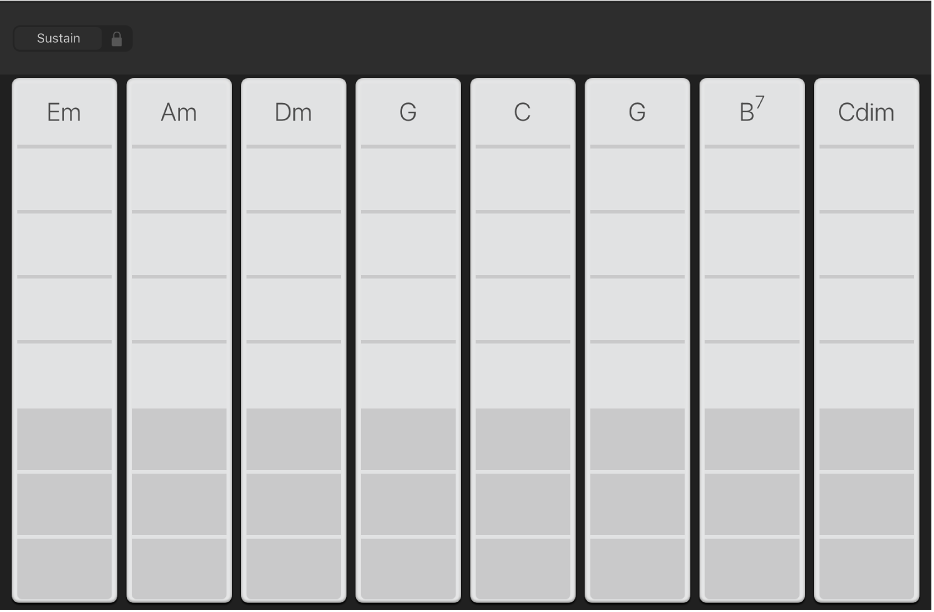
Koskettimistoäänen valitseminen
Napauta säädinpalkissa Näytä-painiketta
 ja napauta Smart Controls ja koskettimisto.
ja napauta Smart Controls ja koskettimisto.Koskettimisto tulee näkyviin näytön alaosaan.

Napauta säädinpalkissa Kirjasto-painiketta
 .
.Kirjasto tulee näkyviin näytön yläosaan.
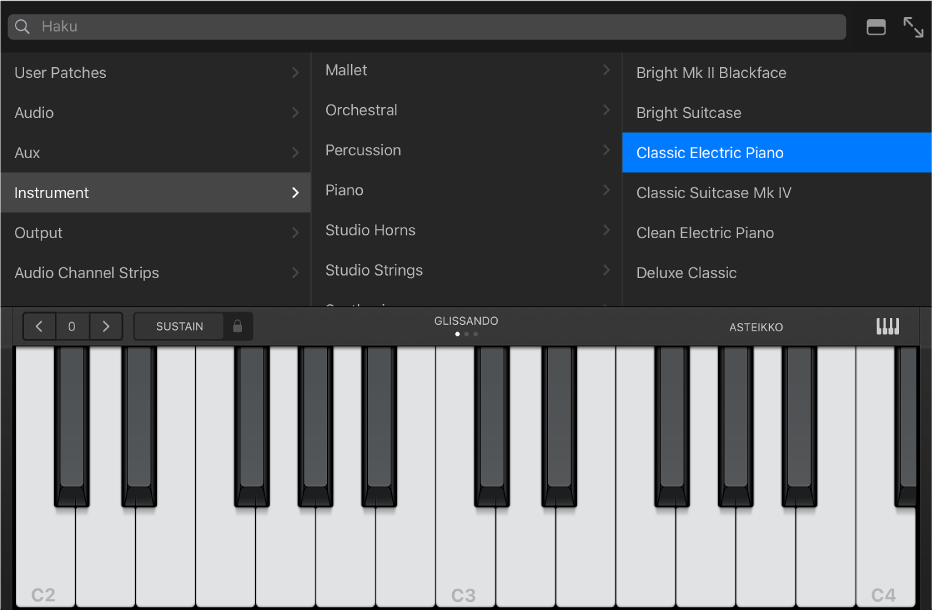
Napauta patch-kategoriaa ja napauta sitten patchia.
Soita koskettimistoa, jotta kuulet valitun patchin äänen.
Sulje kirjasto napauttamalla Kirjasto-painiketta
 tai vetämällä jakoviivaa ylös.
tai vetämällä jakoviivaa ylös.
Koskettimiston soittaminen ylempää tai alempaa
Voit siirtyä ylös- tai alaspäin oktaaveittain napauttamalla oktaavi alas- tai oktaavi ylös ‑painikkeita.
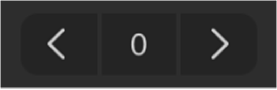
Palaa koskettimiston keskiosaan napauttamalla (keskellä olevaa) Nollaa-painiketta. Painikkeessa oleva numero ilmaisee nykyisen oktaavitransponoinnin.
Huomaa, että kun koskettimistoa soitetaan, myös alimman koskettimen vasemmanpuoleisen alueen ja ylimmän koskettimen oikeanpuoleisen alueen napauttaminen tuottaa äänen.
Nuottien pidentäminen
Pidä Pito-säädintä painettuna soittamisen aikana.
Voit myös lukita Pito-säätimen vetämällä sen oikealle.
Koskettimiston koon muuttaminen
Napauta Koskettimisto-painiketta ja muuta sitten kokoa napauttamalla pientä, keskikokoista tai suurta koskettimistoa.
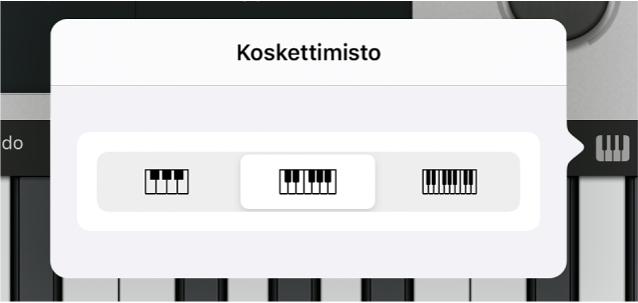
Koskettimiston soittaminen pyyhkäisemällä vasemmalle tai oikealle
Voit ohjata koskettimistoa eri tavoin pyyhkäisemällä vasemmalle tai oikealle koskettimien yli. Oletusarvona on, että vaakasuuntaisesti pyyhkäisemällä koskettimiston nuotit soitetaan pehmeästi. Pyyhkäisyn toiminnallisuutta voidaan muuttaa Glissando-nimisellä painikkeella.
Jos haluat siirtyä korkeammalle tai matalammalle koskettimistolla pyyhkäise koskettimien ylitse: Napauta painiketta, kunnes siinä lukee Vieritä.
Oletustoimintaan palaaminen: Napauta painiketta, kunnes siinä lukee jälleen Glissando.
Joissakin instrumenteissa, varsinkin syntetisaattoreissa, on kolmas asetus. Napauta tällöin painiketta, kunnes siinä lukee ”Sävelkorkeus”. Tällöin pyyhkäisy liu'uttaa pehmeästi sävelestä toiseen (tätä kutsutaan portamentoksi).
Koskettimiston soittaminen tiettyä sävelasteikkoa käyttäen
Napauta Asteikko-painiketta ja napauta sitten sävelasteikkoa, jolla haluat soittaa.
Kun olet valinnut sävelasteikon, koskettimisto muuttuu siten, että siinä näkyy koskettimien sijaan sävelpalkit. Soita sävelasteikon sävelet napauttamalla palkkeja.
Arpeggioiden soittaminen automaattisesti
Koskettimisto-kosketusinstrumentti sisältää arpeggiaattorin. Kun arpeggiaattori on käytössä, koskettimistolla soitetut soinnut soitetaan nuotti kerrallaan, ei yhtä aikaa.
Napauta Arpeggiaatori-painiketta.
Pito-säätimestä tulee Salpa-säädin. Jos Salpa-säädintä kosketetaan ja pidetään painettuna tai se lukitaan, nykyisen arpeggion toisto jatkuu. Kun napautetaan jotain muuta kosketinta, nykyinen arpeggio transponoidaan alkamaan napautetusta sävelestä.
Voit muokata soitettavan arpeggion tyyppiä Logic Pro‑apissa valitsemalla esiasetukset ja säätämällä Smart Controls ‑alueella olevia asetuksia, kuten nuottijärjestystä ja oktaavialuetta. Voit myös työskennellä suoraan Arpeggiattori-liitännäisessä.
Sointujen ja bassonuottien soitto sointunauhalla
Napauta säädinpalkissa Näytä-painiketta
 ja napauta Sointunauhat.
ja napauta Sointunauhat.Koskettimiston Sointunauhat näytetään koko näytön tilassa.
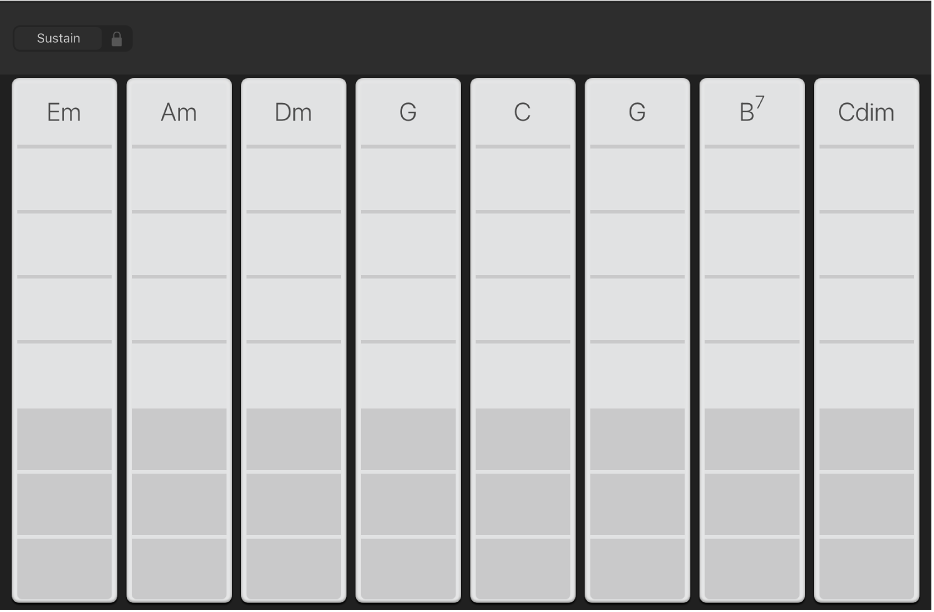
Tee jokin seuraavista:
Koskettimiston sointujen soittaminen ylempää tai alempaa: Napauta jotakin sointunauhan viidestä ylimmästä segmentistä.
Soita bassosävel tai bassosävelsarja: Napauta jotakin sointunauhan kolmesta alemmasta segmentistä.
Soita sointuja ja bassosäveliä yhtä aikaa: Napauta ylempää ja alempaa segmenttiä yhtä aikaa.
Katso myös Muokattujen sointujen lisääminen iPadin Logic Remote -apissa